Resumen de IA verificado ◀▼
Aumente la seguridad de su cuenta con la autenticación de dos factores usando un código de acceso de 6 dígitos de una aplicación o SMS. Si es un requisito, configúrela durante el inicio de sesión, o bien actívela usted mismo en cualquier momento. Mantenga seguros los códigos de recuperación para poder acceder a su cuenta si es necesario. Ajuste la frecuencia con la que se deben ingresar los códigos de acceso y desactive la función si es opcional. Proteja el inicio de sesión con estos pasos sencillos.
La autenticación de dos factores hace que sea más difícil que otra persona inicie sesión como si fuera usted. Después de ingresar su contraseña como siempre, se le solicitará que ingrese un código de acceso de 6 dígitos. Este código de acceso se recibe por mensaje de texto (SMS) o a través de una aplicación de autenticación de dos factores instalada en su dispositivo móvil.
Un administrador puede exigir la autenticación de dos factores para todos los agentes y administradores, pero no la puede configurar por ellos. Si se requiere, se le solicitará que la configure cuando inicie sesión. Y si no es un requisito, aún puede configurarla para su propio uso.
Los administradores pueden consultar Administración de la autenticación de dos factores si desean más información sobre consideraciones importantes antes de activar la autenticación de dos factores.
En este artículo se tratan los siguientes temas:
- Usar un código de recuperación para volver a acceder a una cuenta
- Activar la autenticación de dos factores
- Configurar una aplicación de autenticación o mensajes de texto para recibir los códigos de acceso
- Cambiar con qué frecuencia se ingresa un código de acceso
- Desactivar la autenticación de dos factores
Usar un código de recuperación para volver a acceder a una cuenta
Si pierde su teléfono o no tiene acceso a su dispositivo, puede usar uno de los códigos de recuperación para volver a obtener acceso a su cuenta. Los códigos de recuperación se muestran una sola vez después de la configuración inicial de la autenticación de dos factores. Cuando se le solicite un código de acceso al iniciar sesión, ingrese uno de los códigos de recuperación.
Cada código solo se puede usar una vez. Si agota todos los códigos o no los encuentra, puede pedirle al administrador o al dueño de la cuenta de Zendesk que le consiga un código de recuperación.
Activar la autenticación de dos factores
Si no se requiere la autenticación de dos factores, de todas formas puede activarla para su propio uso.
Para activar la autenticación de dos factores
- En la interfaz de agente de Zendesk Support, haga clic en el icono del usuario en la parte superior derecha y seleccione Ver perfil.
- Haga clic en la pestaña Configuración de seguridad.
- En la sección Autenticación de dos factores, haga clic en Administrar.
- Haga clic en Configurar 2FA.
- Haga clic en Siguiente.
- Continúe con las secciones que siguen, según como prefiera recibir los códigos de acceso:
Configurar una aplicación de autenticación o mensajes de texto para recibir los códigos de acceso
Puede recibir códigos de acceso por medio de una aplicación de autenticación de dos factores o por medio de un mensaje de texto.
Configurar una aplicación de autenticación
Para usar una aplicación de autenticación para recibir códigos de acceso, debe instalar una aplicación de autenticación de dos factores en su dispositivo móvil. Algunas de las aplicaciones de autenticación de dos factores son Google Authenticator, Microsoft Authenticator, Authy, Symantec VIP y Duo Mobile. La aplicación muestra un código de acceso válido en la pantalla de inicio. Por lo general el código tiene un vencimiento de 30 segundos y, si no se usa en ese tiempo, se muestra uno nuevo.
- Seleccione Aplicación de autenticación en el cuadro de diálogo Configurar la autenticación de dos factores (2FA) y luego haga clic en Siguiente.
Este cuadro de diálogo aparece después de activar la autenticación de dos factores o al iniciar sesión cuando se exige la autenticación de dos factores.
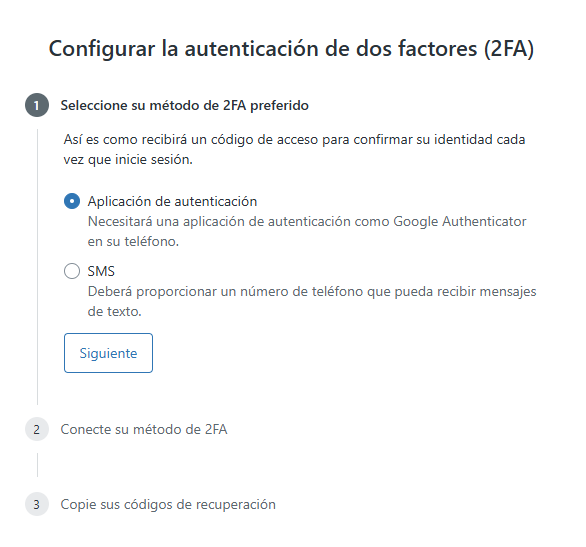
Se le redirigirá al paso Conecte su método de 2FA.

- Inicie la aplicación de autenticación de dos factores en su dispositivo, seleccione la opción para agregar una entrada y apunte la cámara del dispositivo al código QR (el cuadrado con pequeños módulos) ubicado en el cuadro de diálogo de Zendesk de la ventana del navegador.
La aplicación móvil podría referirse a esta acción como Escanear código de barras.
La aplicación debería escanear automáticamente el código QR y generar un código de acceso. Si no puede escanear el código QR, puede ingresar manualmente la clave secreta que se proporciona. El escaneo del código de barras es un paso que se realiza una sola vez.
- Ingrese el código de acceso de 6 dígitos generado por la aplicación y haga clic en Guardar.
- Haga clic en Copiar códigos de recuperación y guárdelos en un lugar seguro. Si pierde su teléfono o no puede obtener un código de acceso, deberá usar un código de recuperación para iniciar sesión.
A partir de ahora, cuando inicie sesión, podrá obtener un código de acceso válido con solo abrir una aplicación de autenticación de dos factores en su dispositivo. La aplicación muestra un código de acceso válido en la pantalla de inicio. La aplicación no necesita una conexión a Internet para mostrar códigos de acceso válidos.
Configurar mensajes de texto (SMS)
Para configurar los mensajes de texto para la autenticación de dos factores, asegúrese de incluir un número de teléfono donde pueda recibir los mensajes SMS transaccionales. Algunos países, como India, tienen restricciones. Si desea más información, consulte SMS Guidelines.
Para configurar mensajes de texto
- Seleccione SMS en el cuadro de diálogo Configurar la autenticación de dos factores (2FA) y luego haga clic en Siguiente.
Este cuadro de diálogo aparece después de activar la autenticación de dos factores o al iniciar sesión cuando se exige la autenticación de dos factores.
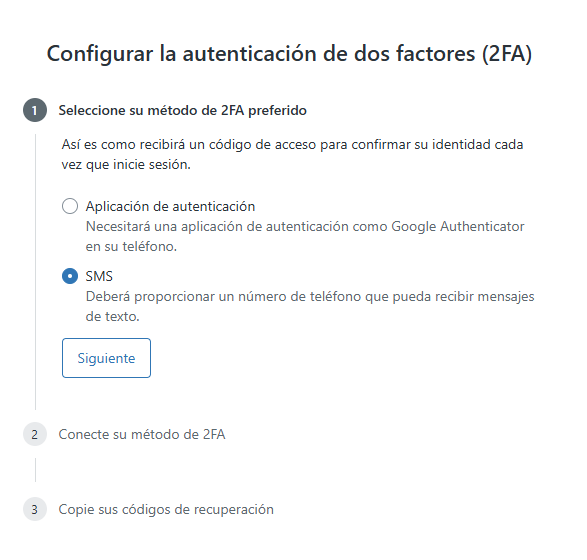
- Ingrese un número de teléfono que pueda recibir mensajes de texto y luego haga clic en Enviar código de acceso.
Se enviará un mensaje de texto a ese número en breve.
Nota: El número de teléfono debe seguir el formato E.164. - Ingrese el código de 6 dígitos que le fue enviado y luego haga clic en Guardar.
Los códigos de acceso de SMS para la autenticación de dos factores son válidos por 60 segundos.
- Haga clic en Copiar códigos de recuperación y guárdelos en un lugar seguro. Si pierde su teléfono o no puede obtener un código de acceso, deberá usar un código de recuperación para iniciar sesión.
A partir de este momento, cada vez que inicie sesión, podrá obtener un código de acceso válido que le llegará a su teléfono a través de un mensaje de texto.
Cambiar con qué frecuencia se ingresa un código de acceso
De manera predeterminada, el código de acceso solo se introduce una vez cada 30 días. Cada vez que inicie sesión por primera vez con un dispositivo diferente, se le pedirá un código de acceso.
Para ingresar el código de acceso cada vez que inicie sesión, quite la marca de la opción No volver a preguntar en este equipo durante 30 días en el cuadro de diálogo que le solicita el código.

Desactivar la autenticación de dos factores
Si la autenticación de dos factores no es obligatoria pero de todas formas la activó, se puede desactivar.
- En la interfaz de agente de Zendesk Support, haga clic en el icono del usuario en la parte superior derecha y seleccione Ver perfil.
- Haga clic en la pestaña Configuración de seguridad.
- En la sección Autenticación de dos factores, haga clic en Administrar.
- Haga clic en Desactivar 2FA.